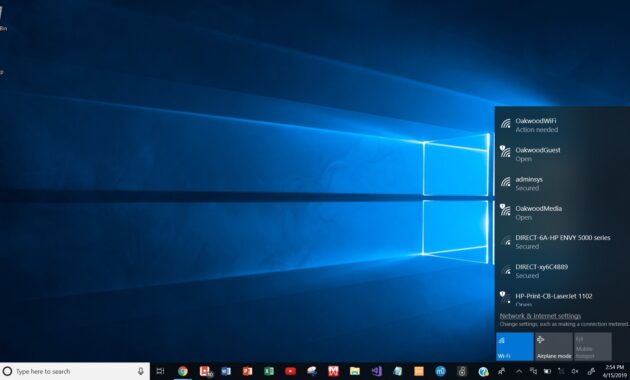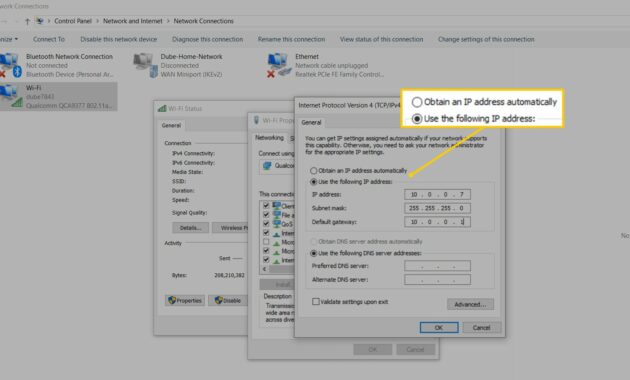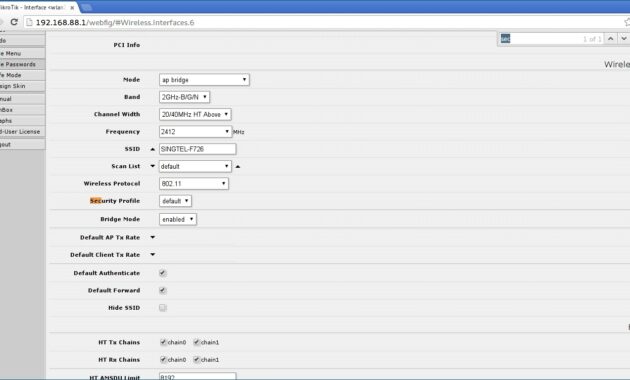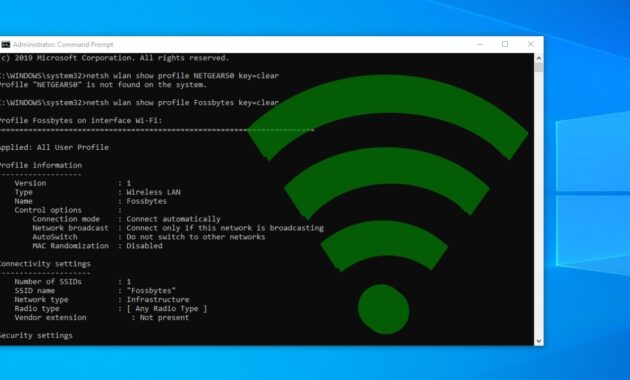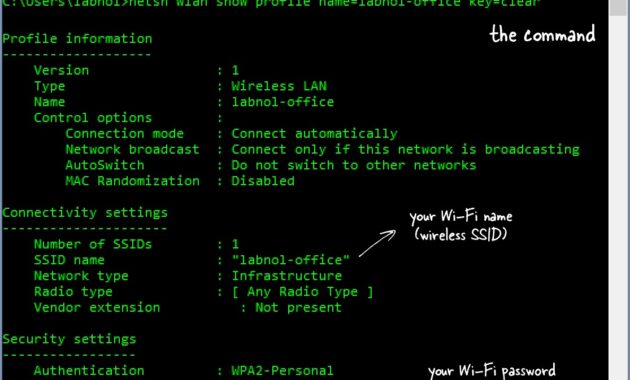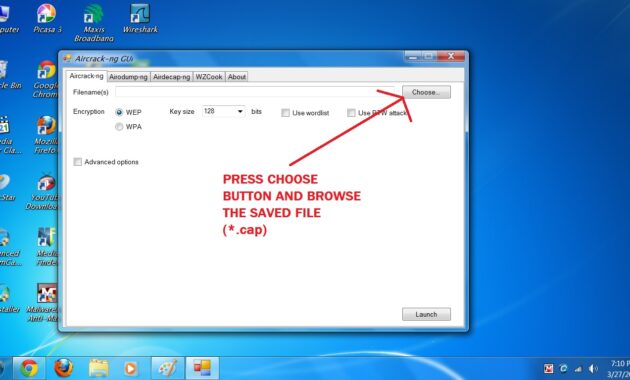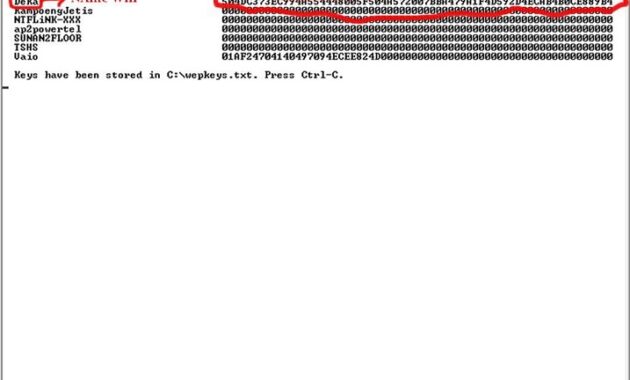Apakah Anda pernah membawa laptop ke tempat dengan Wi-Fi yang belum pernah terkoneksi sebelumnya? Jika Wi-Fi yang disediakan diberi password, tentu Anda tidak akan bisa menggunakan Wi-Fi tersebut. Salah satu cara mengetahui password Wi-Fi di laptop yang belum pernah terkoneksi sebelumnya adalah menanyakan langsung password Wi-Fi tersebut.
Sebenarnya, ada cara lain yang bisa Anda lakukan untuk mengetahui password dari Wi-Fi yang bersangkutan. Hal itulah yang akan dibahas pada artikel kali ini. Silahkan simak pembahasannya sampai tuntas!
Daftar Isi
3 Cara Mengetahui Password Wi-Fi di Laptop yang Belum Pernah Terkoneksi
Jika laptop sudah pernah terhubung ke jaringan Wi-Fi sebelumnya, maka Anda tidak perlu lagi memasukkan password saat ingin menggunakan Wi-Fi yang sama. Hal itu karena komputer sudah menyimpan informasi tentang Wi-Fi tersebut, termasuk password. Akan tetapi, Anda perlu memasukkan password jika baru pertama kali terhubung dengan jaringan Wi-Fi.
Untuk bisa mengetahui password Wi-Fi yang baru terkoneksi, Anda bisa menggunakan cara berikut:
1. Melalui Konfigurasi IP Address
Cara pertama yang bisa Anda lakukan adalah melalui konfigurasi IP Address. Cara ini terbilang cukup mudah dan sering digunakan oleh banyak orang untuk membobol Wi-Fi. Untuk melakukannya, silahkan ikuti langkah-langkah di bawah ini:
- Pertama, hubungkan laptop Anda ke jaringan Wi-Fi yang diinginkan. Sebagai contoh, kita akan coba gunakan @Wi-Fi.id sebagai jaringan yang ingin diketahui passwordnya.
- Jika sudah terhubung, tampilan pop up berupa permintaan untuk memasukkan username dan password akan muncul.
- Silahkan ganti IP Address di laptop Anda terlebih dahulu dari sebelumnya 192.168.1.1 menjadi 168.1.2.
- Kemudian, masuk ke browser di laptop Anda lalu ketikkan http//:192.168.1.254.
- Jika tampilan halaman login muncul, silahkan masukkan username dengan kata admin/user dan masukkan juga password sesuai dengan usernamenya (admin/user).
- Kemudian, coba masuk ke menu Interface Setup > Network > WLAN > Security.
- Di sini kamu bisa melihat password apa yang digunakan pada jaringan tersebut.
2. Menggunakan Command Prompt
Selanjutnya, Anda bisa menerapkan cara mengetahui password Wi-Fi di laptop yang belum pernah terkoneksi menggunakan CMD. Untuk melakukannya, Anda perlu memasukkan perintah tertentu di dalam CMD. Agar lebih jelas, silahkan ikuti langkah-langkah berikut ini:
- Pertama, buka aplikasi CMD dengan cara klik ikon “Start Windows” di sudut kiri bawah layar, lalu ketik “CMD” di kolom search. Setelah itu, klik “Enter”.
- Secara otomatis tampilan CMD (Command Prompt) akan muncul di layar. Selanjutnya, silahkan ketik netsh wlan show profiles, lalu klik “Enter”.
- Secara otomatis, CMD akan menampilkan daftar Wi-Fi yang pernah terhubung ke laptop milik kita (termasuk Wi-Fi yang ingin kita cari tahu passwordnya).
- Selanjutnya, untuk mengetahui password dari salah satu Wi-Fi, silahkan ketik netsh wlan show profiles [nama Wi-Fi] key=clear. Sebagai contoh, misalkan nama jaringan Wi-Fi yang digunakan adalah Cafe A, maka Anda bisa mengetikkan netsh wlan show profiles Cafe A key=clear.
- CMD selanjutnya akan menampilkan password Wi-Fi yang kamu pilih. Masukkan password tersebut untuk mengakses Wi-Fi yang baru pertama kali Anda gunakan.
- Selesai
3. Menggunakan Aplikasi WZCook
Cara terakhir yang bisa Anda coba adalah dengan bantuan aplikasi WZCook. Aplikasi ini dapat Anda gunakan untuk menampilkan password pada jaringan Wi-Fi yang sedang digunakan. Biasanya, WZCook digunakan oleh pengguna Windows 7. Untuk mengetahui password Wi-Fi menggunakan aplikasi ini, silahkan ikuti langkah-langkah berikut:
- Pertama, buka aplikasi WZCook yang ada di laptop. Jika Anda belum memilikinya, silahkan download aplikasi ini terlebih dahulu.
- Jika berhasil dijalankan, aplikasi WZCook akan menampilkan jaringan Wi-Fi beserta passwordnya.
- Anda bisa meng-copy password tersebut dan mengisikannya secara manual saat ingin terhubung ke Wi-Fi yang bersangkutan.
- Jika sudah, silahkan klik “Connect” untuk menghubungkan jaringan Wi-Fi tersebut ke laptop Anda.
- Laptop Anda akan segera terhubung dan bisa digunakan untuk berselancar di internet.
- Selesai
Bagi sebagian orang, cara mengetahui password Wi-Fi di laptop yang belum pernah terkoneksi cukup penting untuk diketahui. Pasalnya, ada banyak alasan yang membuat kita enggan menanyakan password Wi-Fi kepada pemiliknya. Mungkin saja karena malu atau sungkan jika harus bertanya secara langsung.